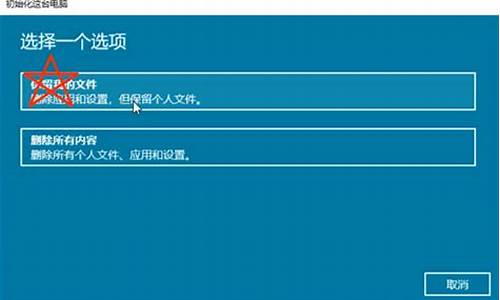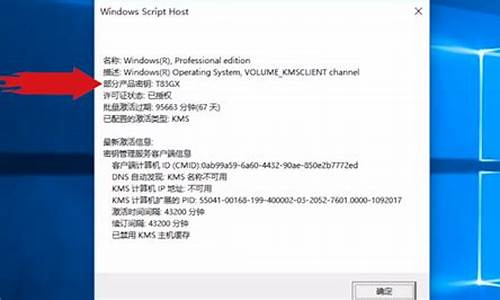安装系统没有c盘-装电脑系统没有c盘
1.电脑重装系统为什么C盘不见了
2.电脑原来的C盘损坏,在D盘重装系统后,C盘不见了。
3.系统安装中,还原分区下没有c盘怎么回事?
电脑重装系统为什么C盘不见了

一、出现这种情况的原因
1、C盘分区表错误。
2、C盘已经损坏。
二、解决方法:
1、退出安装界面。
2、回到PE桌面。
3、打开资源处理器,如下图:
4、右键C盘--格式化。
5、如果出现无法格式化的情况,那么需要重新分区。方法是:继续回到PE桌面,打开分区软件,如下图。(如果没做u盘启动盘的话,可以进「小白系统官网」找制作u盘启动盘教程进pe)
6、删除分区。
7、执行快速分区,保存。然后在pe内再重新安装系统。
由于删除分区后,会整个硬盘的数据全部清除,所以,在删除分区之前,要在PE界面中,把数据备份到U盘、或者移动硬盘中。
电脑原来的C盘损坏,在D盘重装系统后,C盘不见了。
原因:
系统盘默认盘符为C,可是你把系统装在D盘后,系统把D盘识别成了C盘,而磁盘是不允许存在相同盘符的,所以,原来的C盘肯定就被挤占了,导致系统不能正常识别。
解决办法:
既然是因为盘符被挤占,那么就把原来的C盘盘符改一下就可以了。
开始-控制面板-管理工具-计算机管理,
在左边竖排找到磁盘管理并点击,在右侧找到原来的C盘,
右击更改驱动器名和路径-更改-指派以下驱动器号,然后选择一个盘符就可以了。
系统安装中,还原分区下没有c盘怎么回事?
解决系统安装还原分区中没有C盘选项,需要将电脑中的C盘格式化。
具体操作步骤如下所示:
1、打开系统桌面的我的电脑。
2、在我的电脑中,选择C盘,点击鼠标右键。
3、在鼠标右键菜单中,选择格式化。
4、点击开始,开始格式化C盘。
5、格式化完毕后,在系统安装还原分区中,即可查看到C盘。
声明:本站所有文章资源内容,如无特殊说明或标注,均为采集网络资源。如若本站内容侵犯了原著者的合法权益,可联系本站删除。